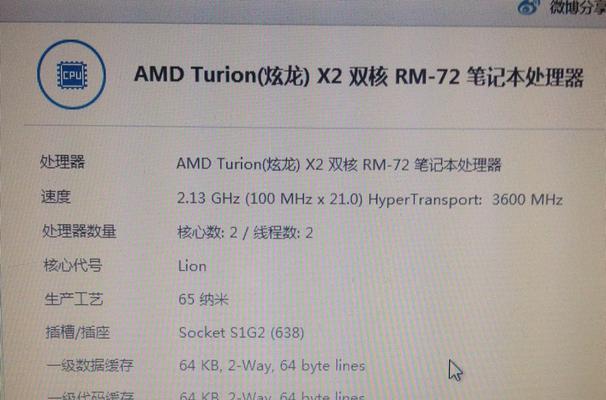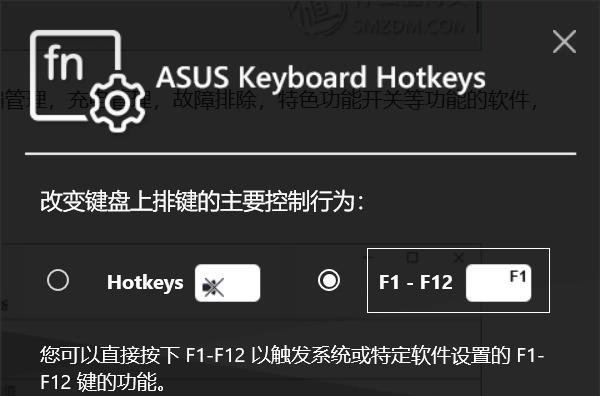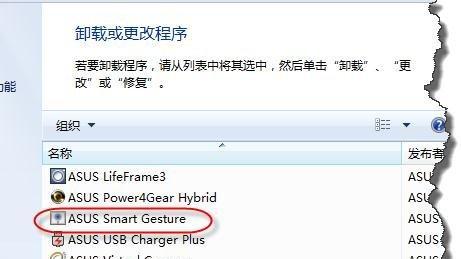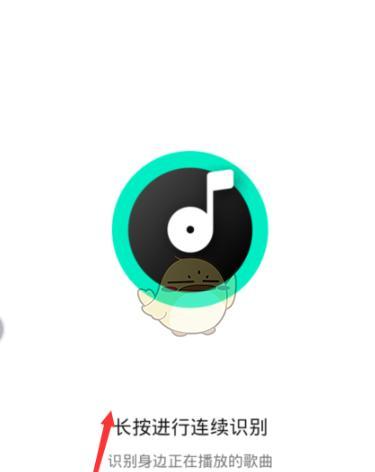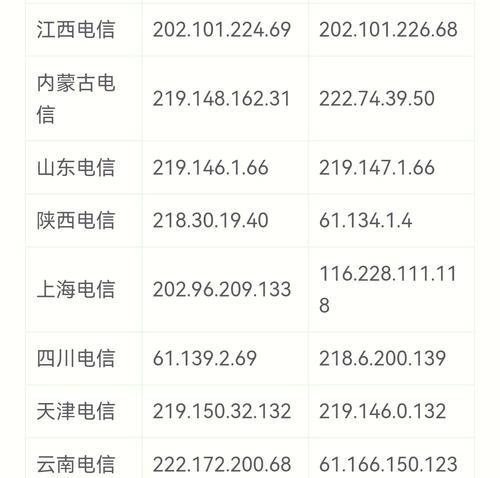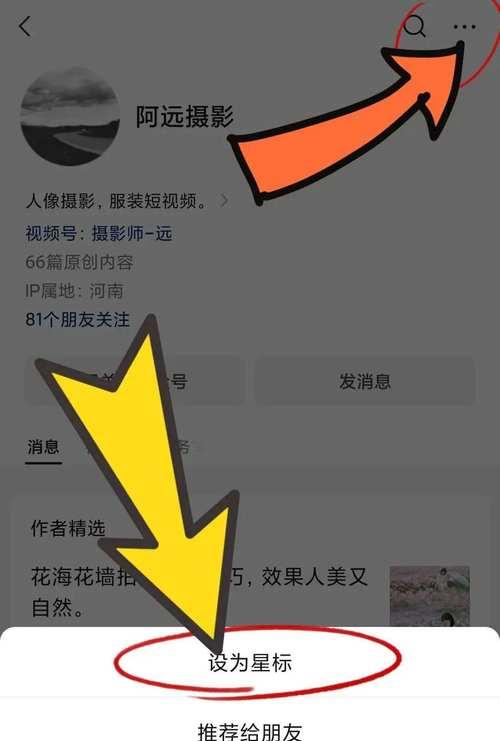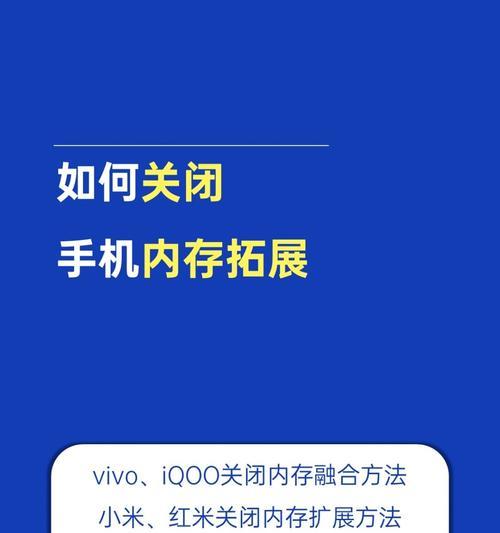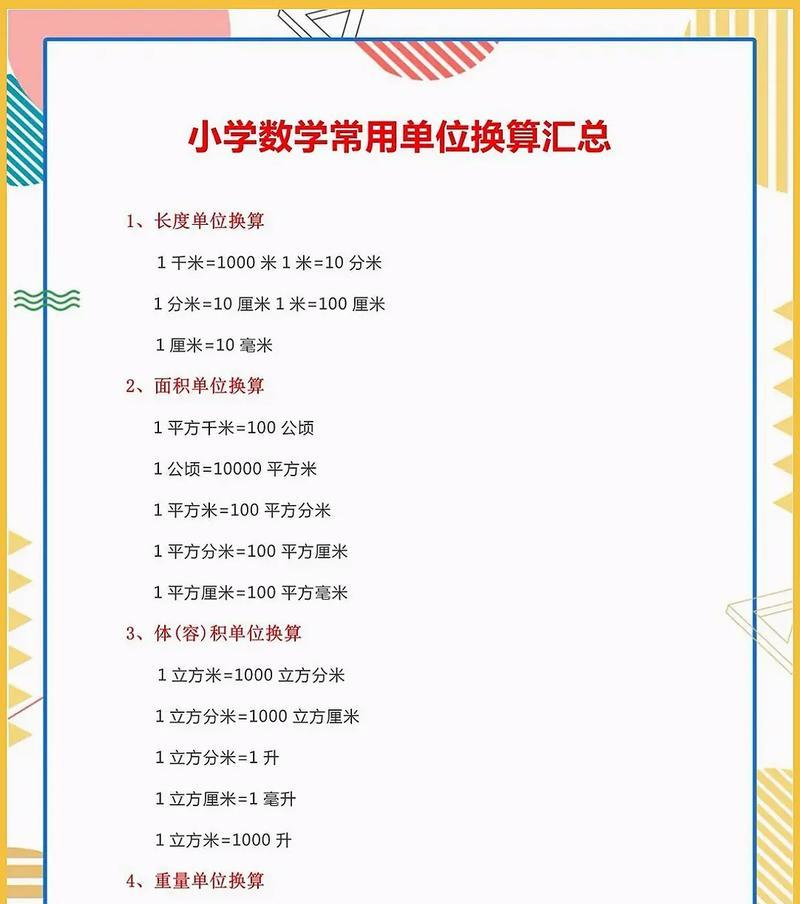华硕笔记本亮度调节方法是什么?如何保护眼睛?
随着科技的不断进步,笔记本电脑已经成为我们日常生活中不可或缺的一部分。作为电脑的使用大户,华硕笔记本的用户群体庞大。然而长时间对着电脑屏幕工作学习,不仅会增加眼睛疲劳,还可能对眼睛健康造成影响。掌握正确的笔记本亮度调节方法,以及如何保护眼睛,对于提高工作效率和维护视力健康至关重要。
本文将为您详细阐述如何调整华硕笔记本的屏幕亮度,并分享一些眼睛保护的实用技巧,帮助您在享受科技便利的同时,也能够有效保护您的双眼。
如何调节华硕笔记本的屏幕亮度
调节华硕笔记本屏幕亮度是进行眼睛保护的第一步。以下是详细的调节步骤:
步骤一:通过快捷键调节亮度
1.寻找快捷键:大多数华硕笔记本都配有专门的快捷键来调节屏幕亮度。通常情况下,华硕笔记本的屏幕亮度调节按键上有太阳形的标志。
2.使用快捷键:在使用华硕笔记本时,可以同时按下`Fn`键与太阳形标志的快捷键`F6`(向下调整亮度)或`F7`(向上调整亮度)。您也可以同时按下这两个键在不同亮度模式下切换。
步骤二:通过系统设置调节亮度
如果您更习惯于使用鼠标操作,或者笔记本的快捷键不起作用,您可以通过Windows系统设置来调整屏幕亮度:
1.找到设置:点击`开始`菜单,选择`设置`或直接在搜索栏搜索`设置`。
2.系统设置界面:在设置界面中,点击`系统`,然后选择`显示`。
3.亮度调节条:在显示设置中找到`亮度和颜色`部分,您会看到一个滑动调节条,左右移动该条即可调节屏幕亮度。

步骤三:通过显卡驱动程序调节亮度
华硕笔记本电脑通常配有NVIDIA或AMD的独立显卡,这两种显卡驱动程序都提供了更为丰富的屏幕亮度调节选项:
1.打开显卡控制面板:在任务栏右键点击,选择`NVIDIA控制面板`或`AMDRadeon设置`。
2.屏幕亮度调节:在显卡控制面板中,找到`显示器`->`调整桌面颜色设置`或相似选项,并调整亮度滑块到您满意的水平。
以上就是调整华硕笔记本屏幕亮度的基本方法,通过这几种方式,用户可以根据外界环境和自身需要灵活调整屏幕亮度。
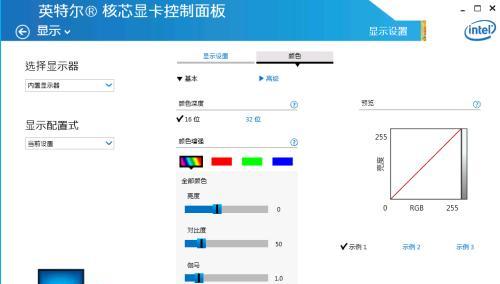
如何保护眼睛
在日常使用笔记本电脑时,除了调节屏幕亮度,以下几点也是保护眼睛不受伤害的重要措施:
良好的环境光线
避免在太暗或太亮的环境中使用笔记本电脑。一方面,过暗的环境会使眼睛需要更多的努力看清屏幕上的内容,增加眼睛疲劳;另一方面,过强的光线可能会反射在屏幕上造成眩光。
建议:确保室内光线充足,如果需要,可以使用遮光帘或降低室内灯光强度以减少屏幕反光。

使用蓝光滤镜
长时间面对电脑屏幕,不仅会感到眼睛疲劳,还可能暴露于电脑屏幕发射的蓝光下。蓝光过量暴露可能会对眼睛产生不利影响。
建议:启用华硕笔记本中的`夜间模式`或`蓝光滤镜`功能。可以考虑佩戴具有防蓝光功能的眼镜。
定时休息眼睛
无论屏幕亮度调整得多么完美,长时间盯着屏幕不休息对视力都是有害的。应遵循20-20-20规则,即每工作20分钟就远眺20英尺(约6米)远的地方,持续至少20秒钟。
建议:设置定时提醒,每工作一段时间后提醒自己暂时离开屏幕,进行适当的休息。
调整屏幕位置和坐姿
屏幕应位于眼睛水平线稍下方的位置,距离眼睛大约为一个手臂的长度。同时,坐姿要保持挺直,桌面和椅子的高度应使您的脚平放在地上。
建议:调整你的椅子和桌子,确保能够保持正确的坐姿,减少颈部和肩部的疲劳。
使用护眼显示器
如果经常使用电脑,可以考虑使用具有护眼功能的显示器。
建议:购买具备不闪屏技术和蓝光过滤技术的显示器。
综上所述,华硕笔记本亮度调节只是保护眼睛的第一步。在享受数字生活的同时,更需关注眼睛健康与舒适度。希望上述介绍的方法和技巧能够帮助您在使用华硕笔记本电脑时,更好地保护好自己的眼睛。
版权声明:本文内容由互联网用户自发贡献,该文观点仅代表作者本人。本站仅提供信息存储空间服务,不拥有所有权,不承担相关法律责任。如发现本站有涉嫌抄袭侵权/违法违规的内容, 请发送邮件至 3561739510@qq.com 举报,一经查实,本站将立刻删除。
- 站长推荐
- 热门tag
- 标签列表
- 友情链接